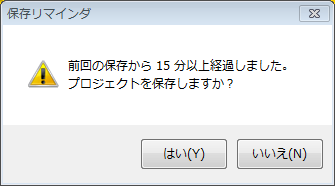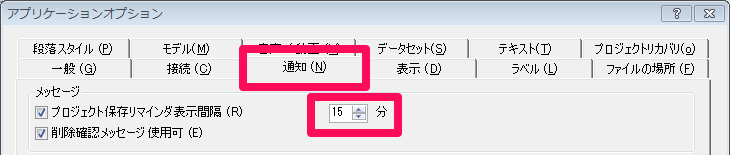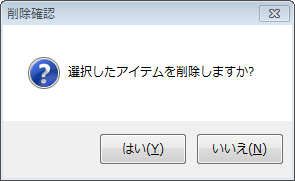15分は短い? – 保存リマインダ表示間隔の設定
NVivoをお使いの方なら、このウィンドウを見たことがあると思います。作業中、なんらかのマシントラブルなどで作業内容が失われることを避けるため、定期的に、確実にプロジェクトを保存するための通知機能です。「もっと頻繁にリマインドしてほしい」「30分に一回で十分」などのお好みにあわせて表示間隔を設定する方法をご紹介します。
初期設定ではリマインダの表示は15分ごととなっています。
<アプリケーションオプション>で設定を変更できます。ファイル > オプションを選択します。
<アプリケーションオプション>、<通知>タブ中の<メッセージ>で、表示間隔を設定します。5分~240分の間で1分刻みで設定できます。<OK>をクリックして完了です。
「プロジェクト保存リマインダ表示間隔」のチェックをはずして<OK>とすると、リマインダが表示されなくなります。大切なプロジェクトファイルを守るために、チェックを入れたままにしておくことをお勧めします。
同様に、「削除確認メッセージの使用可」のチェックも入れたままにしておく方が安全です。チェックを外してしまうと、<削除>を選択後に以下の確認ウィンドウが表示されず、選択したファイルやアイテムがいきなり削除されてしまいます。
「ついうっかり削除キーを押してしまった・・・」という場合も、この削除確認があれば安心ですね。
関連記事
-

-
NVivoのアクティベーションができない場合の原因と対処法
NVivoのインストール後、アクティベーションができない場合は以下いずれかの原因が考えられます。
-
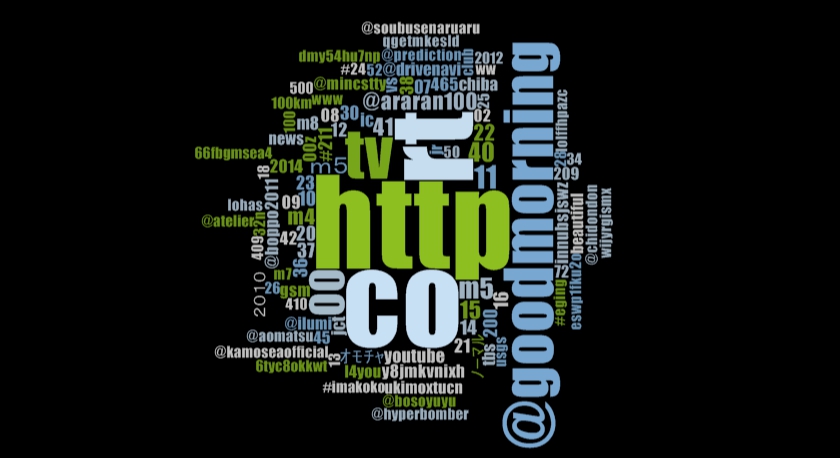
-
ワード頻出度クエリで日本語が出ない→言語変更で解決(NVivo 10)
英語だけの単語クラウド[/caption] ワード頻出度クエリで日本語が出てこない場合、プロ
-

-
ワードツリーを最前面に – テキスト検索クエリ結果プレビュー
「テキスト検索クエリを実行したら、真っ先にワードツリーを見たい!」そんな時はテキスト検索クエリ結果プ
-

-
ナビゲーションメニューの日本語⇔英語訳
日本語のインターフェイスでNVivoを使っていると便利ではあるのですが、英語で情報検索したい時やNV
-

-
プロジェクトファイルが開かない時の対処方法
プロジェクト ファイルが開けません。 というお問い合わせよく頂くのですが、簡単に解決できる場合もあ
-

-
サーバーに接続できません : NVivo をアクティベーションできない場合(NVivo 11)
NVivoのアクティベーションを行うときに「サーバに接続できません」と表示される場合、もしくはインタ
-

-
パスワードでプロジェクトデータを保護する
プロジェクトを進めているときに属性情報や、機密情報が含まれてくる場合があります。そんな時はプロジェク
-
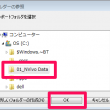
-
プロジェクトが見つからない? – ファイルの場所を設定する
NVivoを使っていると、ファイルの保存場所を指定することが度々あります。新規プロジェクトを作成する
-

-
Windowsが日本語ユーザー名の場合、NCaptureのファイル(.nvcx)がインポートできない不具合の対処方法について
NVivo12でWindowsのアカウント名(ユーザー名)を日本語などの全角文字に設定していると、ウ
-

-
プロジェクトイベントログを記録する
NVivo では、誰がどのような作業を行ったのかを記録するプロジェクトイベントログという機能がありま